Реклама
Виндовс оперативни систем је сложена структура која домаћин је пуно процеса. Док додајете и уклањате хардвер и софтвер, могу се појавити проблеми или сукоби, а у неким случајевима може постајати врло мучно утврдити извор. Међутим, Виндовс пружа основни алат који поједностављује потрагу за кривцем.
Виндовс Сафе Моде је опција за покретање система за покретање рачунара у ограниченом стању. Учитавају се само основне датотеке и управљачки програми који су апсолутно потребни за покретање оперативног система. Графички управљачки програми су међу онима који се не могу потрошити и не оптерећују се, па стога Сафе Моде изгледа прилично мрачно. Уопштено, Сафе Моде је опција за покретање која се користи за решавање проблема у Виндовс-у.
Овај чланак објашњава како започети у сигурном режиму са Виндовсом и зашто то желите. Имајте на уму да ће вам требати администраторски налог да бисте се пријавили у сигурни режим.
Како покренути Виндовс у сигурном режиму
Ф8 тастер [Виндовс 95 кроз Виндовс 7]
Стандардни метод за покретање Виндовс-а у сигурном режиму је притиском на тастер Ф8 током покретања система Виндовс.
- Поново покрените или укључите рачунар.
- Када рачунар почне да приказује инсталирани хардвер, почните неколико пута (и нежно) картицу Ф8 тастер.
- Ако сте пропустили прави тренутак, почните испочетка.
- Знат ћете да је то функционисало када сте преусмерени Напредне могућности покретања.
- Користити стрелице на тастатури да изаберете Сафе Моде од опција.
- Притисните Унесите на тастатури за покретање у безбедном режиму.

Помоћни програм за конфигурацију система [Виндовс 98 кроз Виндовс 7]
Ако вам се чини да сте пропустили прави тренутак да притиснете тастер Ф8, можете да употребите услужни програм за конфигурацију система да покренете покретање система у безбедни режим пре него што поново покренете рачунар.
- Идите на> Почетак.
- У Виндовс 98 до КСП отворите дијалог> Покрени. У оперативном систему Виндовс Виста и 7 упишите поље за претрагу.
- Тип 'мсцонфиг'У одговарајуће поље и притисните Ентер.
- Покренуће се услужни програм за конфигурацију система. Пребаците се на> Чизма картицу.
- Под> Опције покретања, проверите> /SAFEBOOT или> Сигурно боот опцију и изаберите> Минимално или> Мрежа.
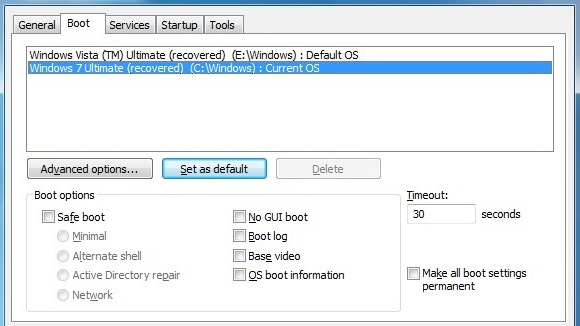
Упозорење: Не користите услужни програм за конфигурацију система ако сумњате да је ваш уређај заражен злонамјерним софтвером! Злонамјерни софтвер може оштетити кључеве регистра који су потребни за покретање у Сафе Моде, а то заузврат може довести до тога да се рачунар заглави у смртоносни круг. / САФЕБООТ вредност додата на боот.ини довела би до тога да се рачунар непрестано диже у безбедан режим, али због оштећених регистарских кључева то неће моћи, што доводи до поновног покретања у безбедан начин и никако напоље.
Супер темељни Водич за безбедни режим Виндовс можете пронаћи на Крвави рачунар. Садржи детаљна упутства и снимке заслона за различите верзије оперативног система Виндовс, од Виндовс 95 до Виндовс 7. Такође описује исправку за горе описани „смртоносни круг за подизање система“.
Када и зашто користити безбедни режим
Сигурни режим се може користити за откривање да ли су проблеми узроковани инсталираним софтвером или управљачким програмима или да ли су основне компоненте вашег оперативног система оштећене.
Ако проблеми које сте раније имали испадну чим се покренете у сигурном режиму, сигурно је претпоставити да неки део софтвера или управљачки програм инсталиран на рачунару узрокује проблеме. И даље може бити било шта, од сукоба возача или софтвера до злонамјерног софтвера. Али бар знате да ништа битно није покварено, на пример, хардвер вашег рачунара.
Већина злонамјерног софтвера може се уклонити само у сигурном режиму. Разлог је тај што подмукли део софтвера спречава сваки ваш покушај уклањања. У сигурном режиму, међутим, злонамерни софтвер се обично не учитава и стога вас не може спречити да се тога ослободите.
Када се Виндовс уопште неће нормално покренути, приморани сте да користите безбедан режим. У овом случају је последња могућност да поправите свој оперативни систем.
Како се користи безбедни режим
Да ли се проблеми јављају током покретања система Виндовс? Могуће је да се софтвер или услуга покрећу при покретању и узрокује проблеме. Подигните се у сигуран начин рада са мрежном подршком или преузмите Ауторунс за Виндовс услужни програм на другом рачунару, копирајте .еке датотеку на рачунар, покрените је у сигурном режиму и прегледајте листу. Онемогућите сумњиве програме. Алтернативно, можете користити> Почетак > Трцати > МСЦОНФИГ и прегледајте листу програма у> Покренути картицу.
Имате ли пад сустава и БСОД? Да ли су се проблеми појавили након што сте инсталирали управљачке програме хардвера? Идите на> Контролна табла > Менаџер уређаја и уклоните недавно инсталирани хардвер.
Поништавање последњих промена није решило проблеме? Ако је доступно, покушајте да користите тачку за враћање система. То аутоматски враћа ваш систем у функционално стање. Помоћу услужног програма за враћање система можете приступити из сигурног начина. Овај чланак о Виндовс 7 Вести и савети објашњава како се користи систем Виндовс 7 Ресторе. Ово Чланак о подршци за Мицрософт покрива обнављање система Виндовс КСП.
Сумњате ли на злонамјерни софтвер? Консултовати са Ремове-Малваре.цом за списак алата за уклањање злонамјерног софтвера. Покрените ове алате у сигурном режиму или према упутама.

Веома користан и детаљан водич који објашњава Виндовс КСП Сафе Моде и како га користити за решавање проблема можете пронаћи на ПЦСтатс.
Закључак
Виндовс Сафе Моде је једноставан, али ефикасан алат за решавање проблема који вам омогућава да приступите благо или озбиљно оштећеном оперативном систему у врло основном стању. Приликом дизања у Сафе Моде, избегавате сукобе хардвера или софтвера, јер већина компоненти није учитана. Такође заобилазите проблеме узроковане програмима који су се поставили у ауторно покретање, на пример адваре или малваре.
Ипак имате пун приступ управљачкој плочи, тако да можете уклонити управљачке програме, деинсталирати софтвер и зауставити покретање програма и услуга при покретању. Безбедни режим би вам требао бити прво заустављање када изненада наиђете на типичне Виндовс проблеме, попут спорог или замрзавајућег система, насумичних рушења или драматичних проблема са покретањем.
Колики је ваш успех у решавању проблема и решавању проблема помоћу сигурног начина? Да ли ти је икад помогло да се извучеш из лошег нереда?
Број кредита: Илин Сергеи
Тина о потрошачкој технологији пише више од деценије. Има докторат природних наука, диплому из Немачке и докторат из Шведске. Њезина аналитичка позадина помогла јој је да се истакне као технолошки новинар у МакеУсеОф, где сада управља истраживањем и операцијама кључних речи.

